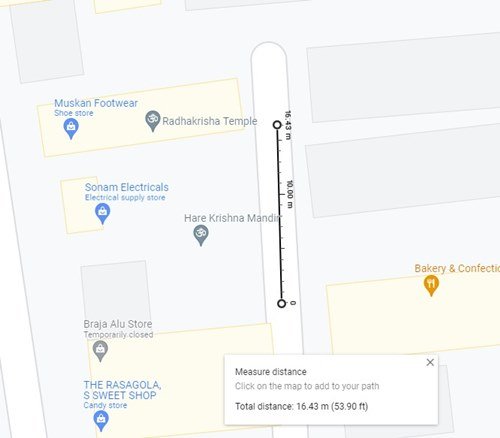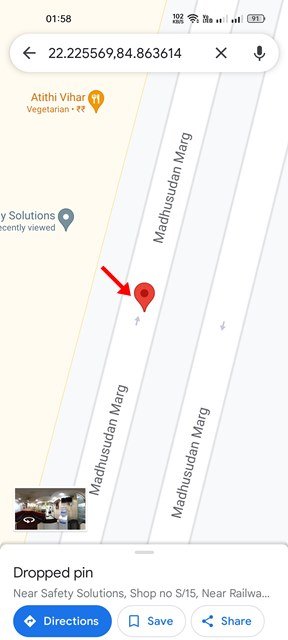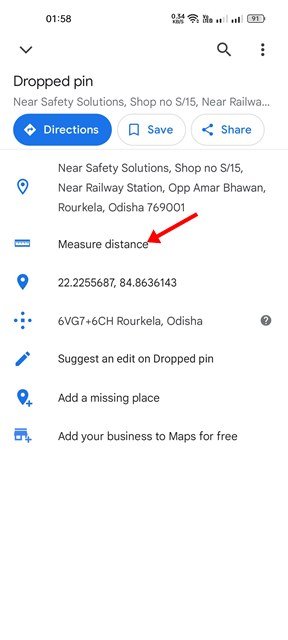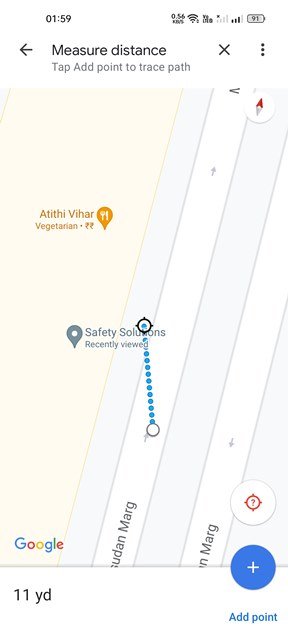Google Maps pourrait être votre meilleur compagnon, surtout si vous êtes nouveau dans la ville et que vous ne savez pas où aller ni où séjourner. Google Maps facilite les déplacements; il vous indique la direction, vous donne des mises à jour en direct sur le trafic, vous aide à trouver des points de repère à proximité, et plus encore.
Google Maps propose également une fonction de suivi des trains en direct, très pratique pour ceux qui voyagent souvent en train. Nous parlons de Google Maps car récemment, l’application a une fonctionnalité qui vous permet de mesurer la distance.
L’application ou le site Web Google Maps vous permet de mesurer la distance entre deux ou plusieurs emplacements épinglés en quelques étapes simples. Pourquoi est-ce utile ? Mesurer la distance précise entre deux ou plusieurs points vous aidera à gagner du temps lorsque vous êtes pressé et que vous ne souhaitez pas planifier un itinéraire.
Étapes pour mesurer les distances dans Google Maps (ordinateur de bureau et mobile)
Par conséquent, si vous souhaitez savoir comment mesurer la distance dans Google Maps sur n’importe quel appareil, vous lisez le bon guide. Cet article partagera un guide étape par étape sur la mesure de la distance dans Google Maps pour ordinateur et mobile. Allons vérifier.
1) Mesurer la distance dans Google Maps (Desktop)
Il est assez facile de mesurer la distance entre deux ou plusieurs points dans Google Maps pour ordinateurs. Voici ce que vous devez faire.
1. Tout d’abord, ouvrez votre navigateur Web préféré et le site Web de Google Maps.
2. Ensuite, localisez l’endroit où vous souhaitez mesurer la distance. Faites un clic droit sur l’emplacement où vous voulez définir le point de départ et sélectionnez Mesurer la distance. Cela ajoutera au premier point.
3. Pour ajouter le deuxième point, vous devez cliquez sur un deuxième emplacement Sur la carte.
4. Google Map vous montrera la distance totale au bas de la page.
5. Vous pouvez ajouter plus de points en cliquant sur vos emplacements. Après chaque nouveau point, Google Map vous indiquera la distance en bas de l’écran.
C’est ça! Vous avez terminé. C’est ainsi que vous pouvez mesurer la distance dans Google Maps pour ordinateur.
2) Mesurer la distance dans Google Maps (Mobile)
Comme la version Web, vous pouvez utiliser l’application mobile Google Maps pour mesurer la distance entre deux ou plusieurs points. Voici ce que vous devez faire.
1. Tout d’abord, ouvrez Google Maps sur votre smartphone.
2. Maintenant, naviguez jusqu’à l’endroit où vous souhaitez mesurer la distance. Ensuite, appuyez longuement sur la carte pour ajouter une épingle.
3. Maintenant, un menu apparaîtra du bas de l’écran ; taper sur le Mesurer la distance.
4. Vous devez déplacer la carte jusqu’à ce que la cible soit positionnée sur le nouvel emplacement vous voulez mesurer.
5. Google Maps affichera la distance. Vous devez appuyer sur le Ajouter un point option pour ajouter plus de points, comme indiqué ci-dessous.
6. Après avoir ajouté un point, vous devez déplacer la carte pour définir la position cible. Au fur et à mesure que vous ajoutez des points et que vous étendez l’emplacement, Google Maps mettra à jour la distance.
C’est ça! Vous avez terminé. C’est ainsi que vous pouvez mesurer la distance dans Google Maps pour Android/iOS.
Nous ne voyons pas la possibilité de mesurer manuellement la distance en sélectionnant des points sur les applications de navigation habituelles. Vous pouvez même utiliser Google Maps pour enregistrer un itinéraire pour une utilisation ultérieure, vérifier le trafic, etc.